Google avaldas hiljuti Windowsi, Maci ja Linuxi operatsioonisüsteemidele Chrome v29. Chrome'i uusimas versioonis on nutikamad omnikastikese soovitused ja profiili lähtestamise valik.
Lähtestamisfunktsioon aitab teil taastada kõik seaded, nagu avaleht, uue vahelehe leht ja otsingumootor, vaikeseadetele. Funktsioon kustutab küpsised, ajutised andmed ja saidiandmed. Samuti keelab see laiendused, teemad ja vabastab kõik vahelehed. Kuid see ei kustuta ega kustuta teie salvestatud paroole, järjehoidjaid ja sirvimisajalugu.
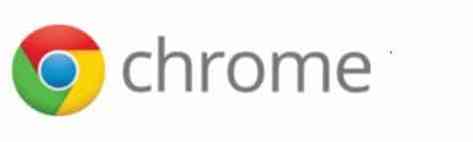
See funktsioon on kasulik, kui soovite laienduste, rakenduste ja töölauaprogrammide tehtud muudatused oma Chrome'i brauserisse ennistada. Nagu te ilmselt teate, on tänapäeval enamus seal asuvatest tasuta tööriistadest brauseri tööriistaribad ja pahavara programm, mis muudab teie brauseri otsingumootorit, avalehte ja uue vahelehe lehte ilma teie teadmata ja loata automaatselt.
Chrome'i brauseri seadete vaikesätetele lähtestamiseks järgige allolevaid juhiseid.
1. meetod:
Samm 1: Avage Google Chrome ja veenduge, et kasutate Chrome v29 või uuemat versiooni. Chrome'i praeguse versiooni kontrollimiseks klõpsake paremas ülanurgas asuvat menüüikooni ja seejärel nuppu Teave Google Chrome'i kohta brauseri versiooni nägemiseks. Kui kasutate eelmist versiooni, aitab see teil uuele saadaolevale versioonile uuendada.
2. samm: Järgmiseks klõpsake nuppu Menüü brauseriakna paremas ülanurgas oleval ikoonil klõpsake nuppu Seaded valik Chrome'i seadete lehe avamiseks.
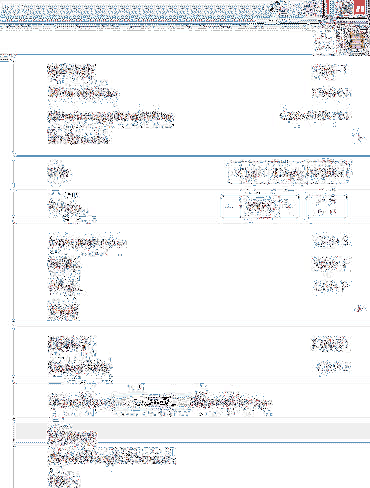
3. samm: Kerige lehe Seaded lõpuni, klõpsake valikul pealkirjaga Kuva täpsemad seaded kõigi Chrome'is saadaolevate seadete kuvamiseks.
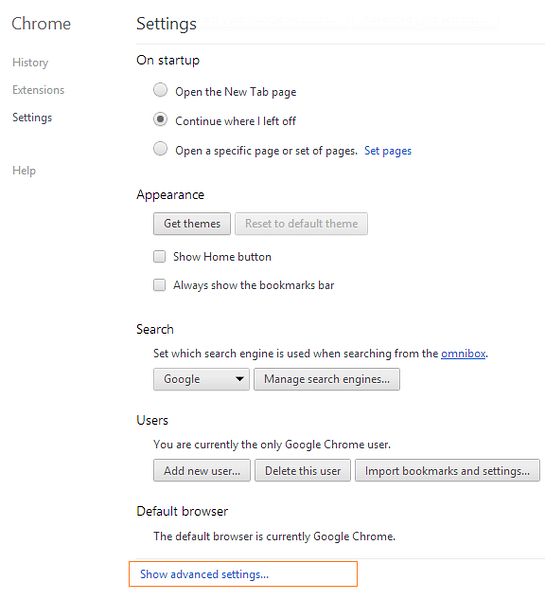
4. samm: Leidke Lähtestage brauseri seaded nupp (suvandi nägemiseks kerige lehe allossa), klõpsake nuppu Lähtestage brauseri seaded ja seejärel klõpsake nuppu Jah kui näete kinnitusviiba.
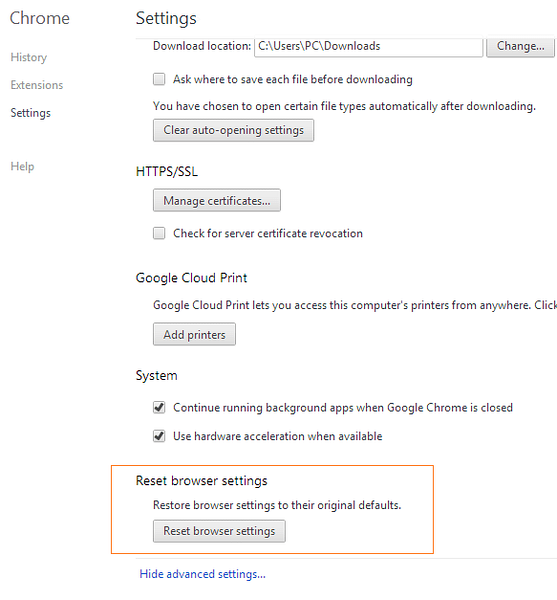
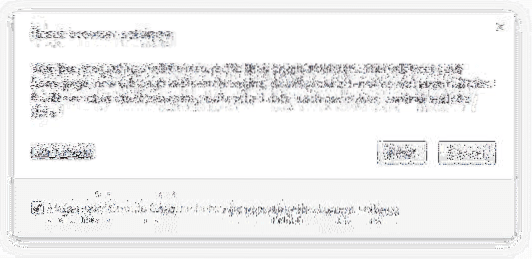
2. meetod:
See meetod on mõeldud neile, kes ei soovi lähtestamisvalikule juurdepääsu saamiseks menüüsid ja lehti läbi vaadata.
Samm 1: Sisenema chrome: // settings / resetProfileSettings ja vajutage sisestusklahvi, et avada dialoog Brauseri seadete lähtestamine.
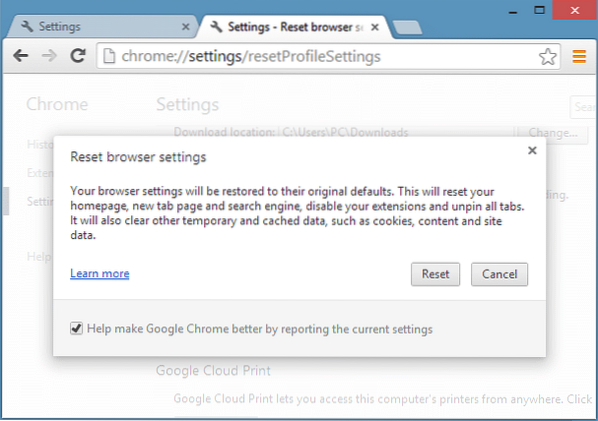
2. samm: Klõpsake nuppu Lähtesta nuppu, et taastada oma brauseri seaded vaikeväärtustele. See selleks!
Samuti võib teile huvi pakkuda see, kuidas Chrome'is Office Wordi, Exceli ja PowerPointi faile avada ning kuidas oma Chrome'i teema veebijuhend luua.
 Phenquestions
Phenquestions


